Как зарегистрировать корпоративный номер МТС по новым правилам: инструкция для клиентов
Основные моменты
Требования касаются всех корпоративных номеров: и тех, которыми пользуются сотрудники, и даже тех, которые подключены к различным приборам по технологии интернета вещей. Другими словами, каждая корпоративная
Для новых корпоративных клиентов
Новые клиенты вносят в реестр данные перед тем, как начинают пользоваться услугами связи, — это правило действует с 1 июня 2021 года.
Для текущих корпоративных клиентов
Те, с кем договоры заключены раньше этой даты, должны подтвердить информацию о номере. Если SIM-карта не находится в пользовании у сотрудника и установлена в оборудовании, уточнить данные нужно до 1 марта 2023 года.
Как подтвердить данные о корпоративном номере
- Внести персональные данные в системы оператора.
- Зарегистрировать
SIM-карту пользователю в личном кабинете на портале Госуслуг.
С чего начать?
Шаг 1
1. ?Проверьте, внесены ли персональные данные сотрудников в систему оператора. Для этого зайдите в Личный кабинет МТС Бизнес. Выберите «Услуги и операции».

2. Далее перейдите в раздел «Персональные данные».
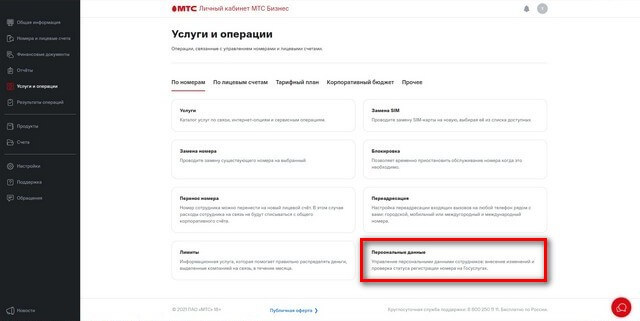
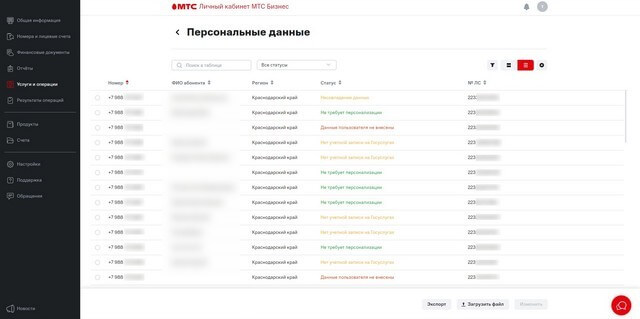
3. Выберите «Экспорт».
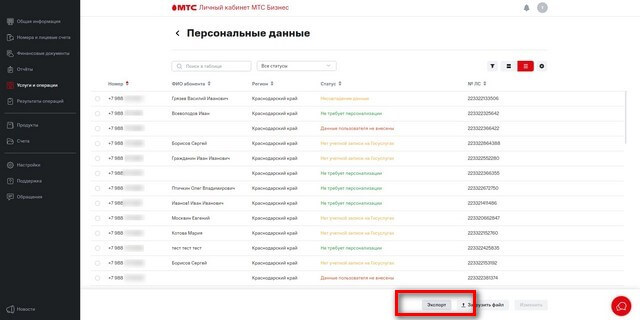
4. Заполните поля:
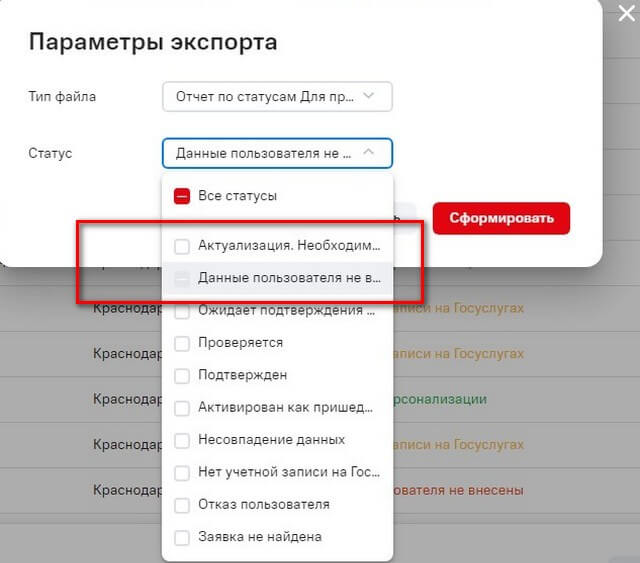
5. Нажмите «Сформировать».
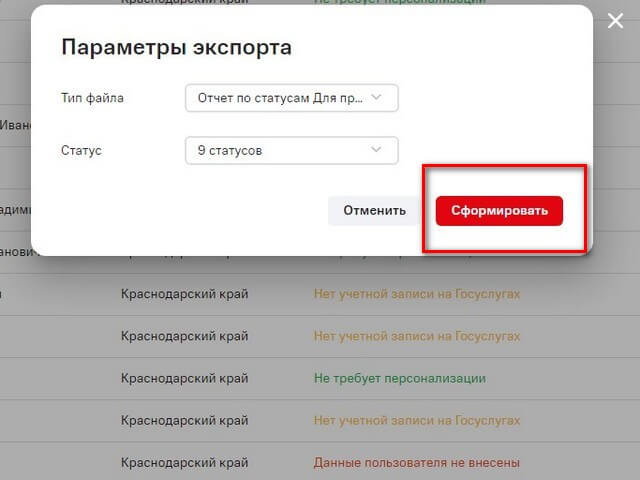
6. Заявка на выборку сформирована. Для получения данных перейдите по ссылке «Результаты операций».
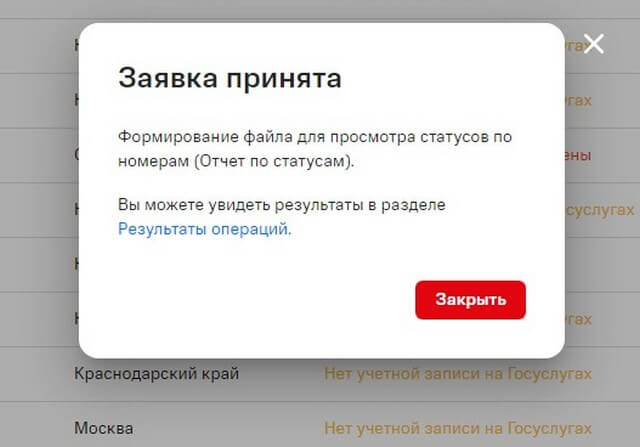
7. Выберите последнее обращение «Отчёт по статусам подтверждения персональных данных» и выгрузите файл, как только обращение перейдет в статус «Выполнено».

Вы получили список номеров, по которым персональные данные в системы оператора не внесены.
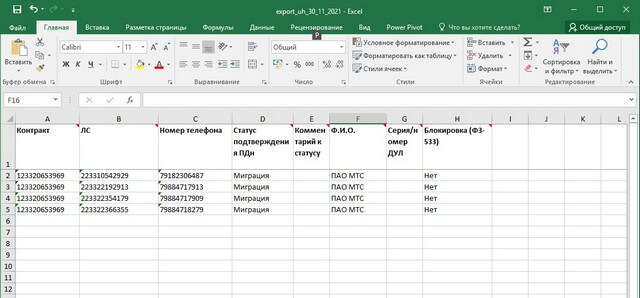
- «Тип файла» — «Отчёт по статусам»;
- «Статус» — «Данные пользователя не внесены» и «Актуализация. Необходимо внести данные пользователя».
Шаг 2
1. Далее по выгруженным номерам внесите персональные данные сотрудников. Для этого в разделе «Персональные данные» выберите «Загрузить файл».
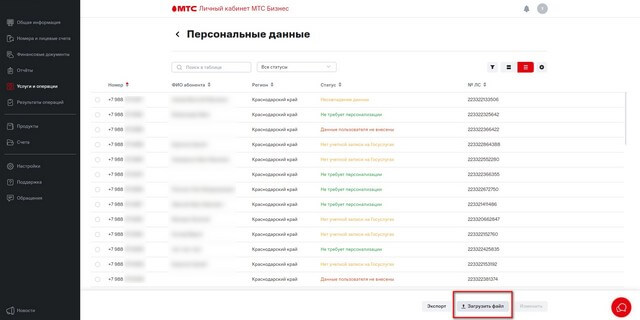
2. Скачайте по ссылке «Шаблон заполнения файла», скопируйте номера из выборки, сформированной по пункту 1.
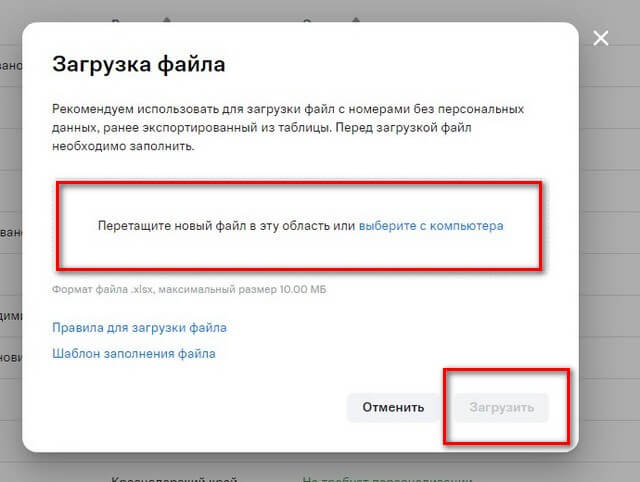
3. Заполните персональные данные сотрудников и сохраните файл.
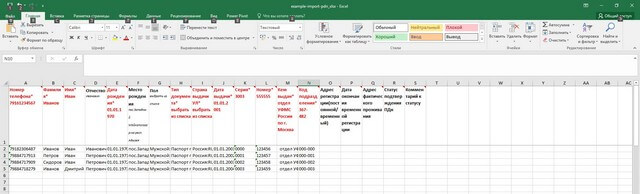
4. Далее перетащите сохраненный файл и нажмите «Загрузить»:
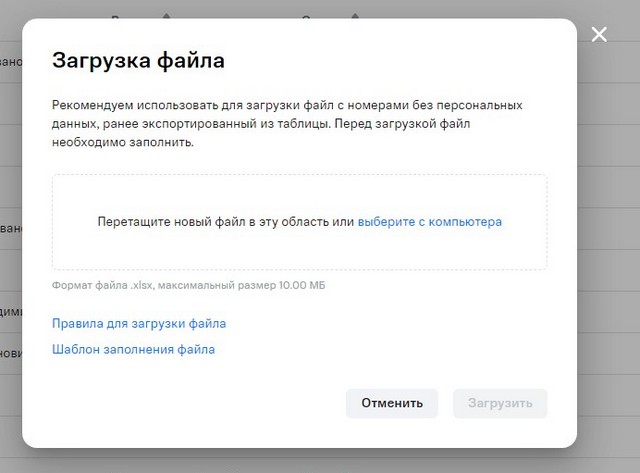
Статус обработки файла вы можете посмотреть на вкладке «Результаты операций», выбрав последнее обращение с типом «Загрузка персональных данных».
Шаг 3
После загрузки персональных данных в системы оператора пользователю поступит SMS.
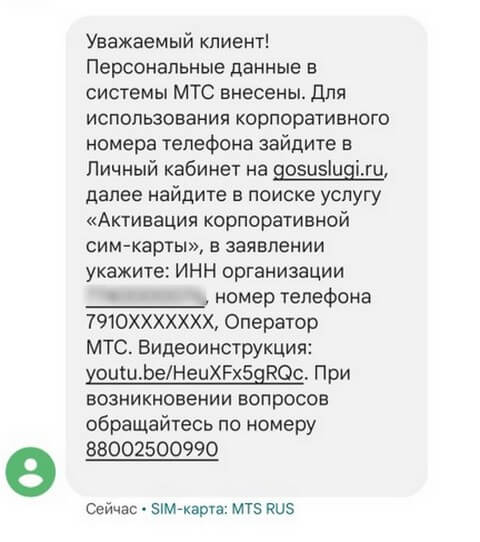
Шаг 4
Далее сотрудники должны будут самостоятельно подтвердить информацию в личном кабинете на «». Как это сделать, мы подробно рассказывали здесь. Чтобы подтвердить данные, нужна подтверждённая учётная запись на портале.
Как подтверждать данные по устройствам?
В личном кабинете юридического лица/индивидуального предпринимателя на портале Госуслуг внесите данные о SIM-картах:
-
Войдите в подтверждённую учётную запись представителя компании или индивидуального предпринимателя на .
-
Найдите через поиск услугу «Регистрация и активация корпоративных SIM-карт» и откройте её.
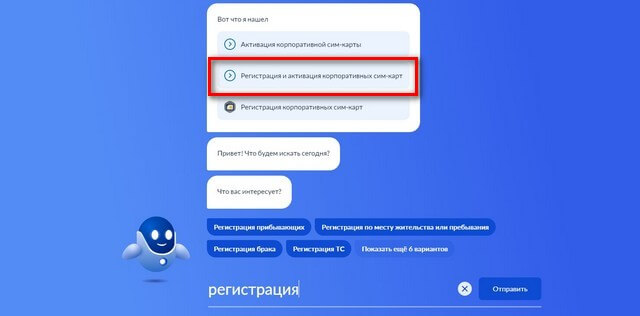
-
Нажмите «Начать» и ответьте на несколько вопросов. На вопрос «Как используются SIM-карты?» выберите вариант ответа «В технических устройствах».
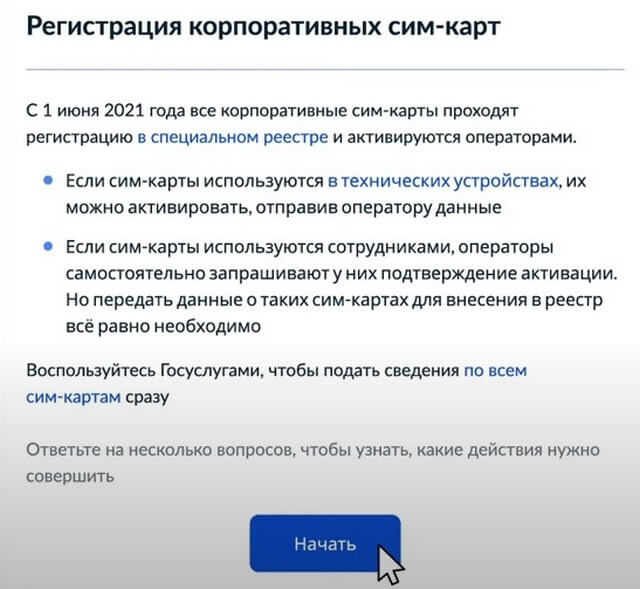
-
Проверьте корректность данных организации или индивидуального предпринимателя.
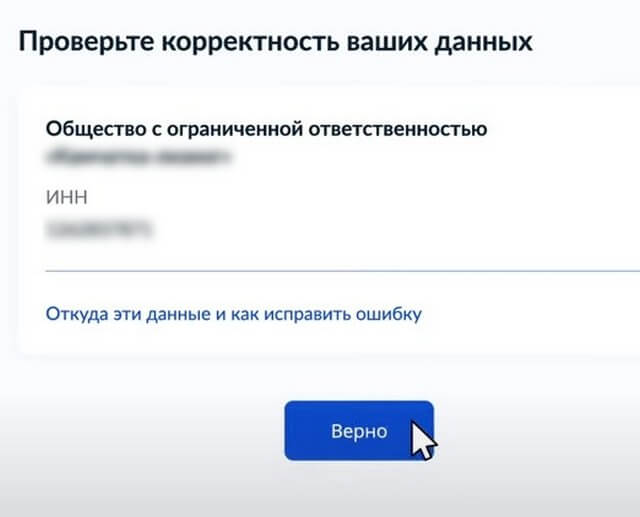
-
Укажите оператора связи — МТС.
-
Выберите способ передачи сведений — вручную по каждому устройству или списком по всем сразу.

-
При ручном заполнении укажите для каждого устройства его наименование, тип и идентификационный номер, номер телефона и адрес размещения, если он отличается от юридического.
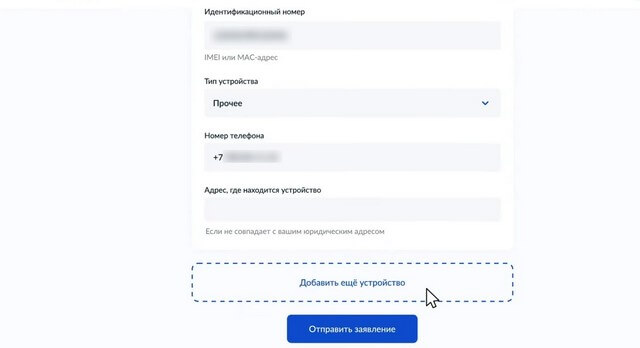
-
При передаче сведений списком скачайте шаблон CSV-файла, внесите в него данные и загрузите на портал.
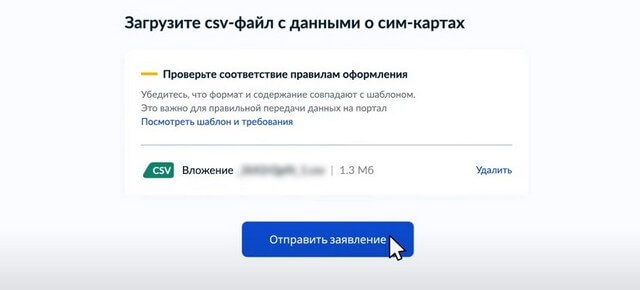
-
Отправьте заявление и дождитесь подтверждения регистрации SIM-карт в учётной записи на портале Госуслуг.
Как узнать какие номера ещё не прошли верификацию:
Зайдите в личный кабинет МТС Бизнес и сформируйте отчёт по статусам со схемы выше (пункт 1). Ниже — шпаргалка с вариантами статусов, которые вы можете встретить, и порядок действий по каждому из них.
Верификация не пройдена: техническая ошибка на стороне портала Госуслуг, обратитесь в службу поддержки портала.
Расскажите друзьям об этом материале:


